修復 App Plex 電視無法安全連接
已發表: 2022-09-19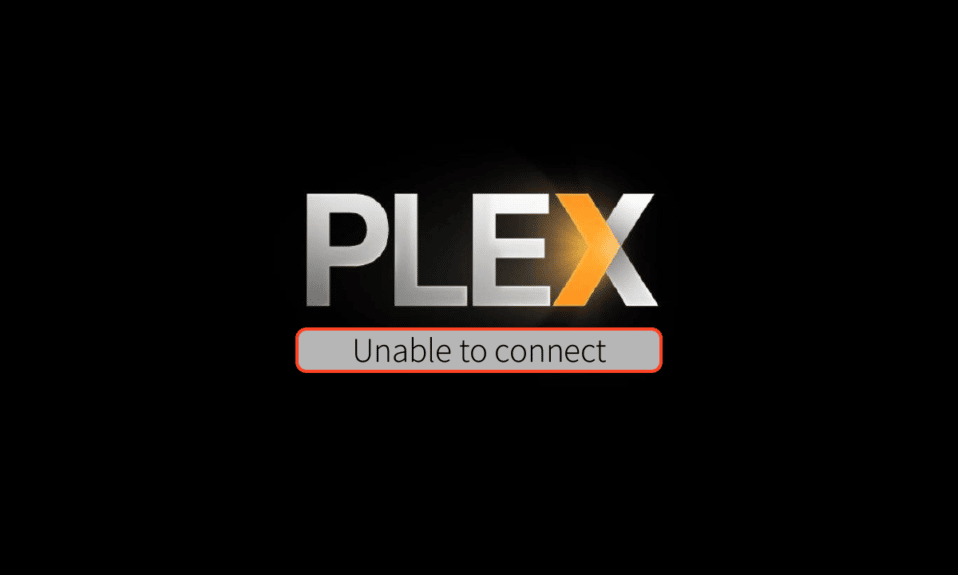
作為美國最受歡迎的流媒體服務和客戶端-服務器媒體播放器平台之一,Plex TV 獲得了眾多觀眾。 Plex TV 應用程序連接到 Plex TV 媒體服務器,應用程序上流式傳輸的內容來自服務器。 但是,您可能已經看到了錯誤消息,即應用程序 Plex TV 無法安全連接。 該問題主要是您使用的網絡連接錯誤造成的,也可能是您PC上的服務干擾所致。 Plex 無法安全連接問題將立即停止流式傳輸過程,您可能無法使用 Plex TV 應用程序。 閱讀本文直到最後,找出解決無法連接到 Plex 服務器問題的最佳方法。
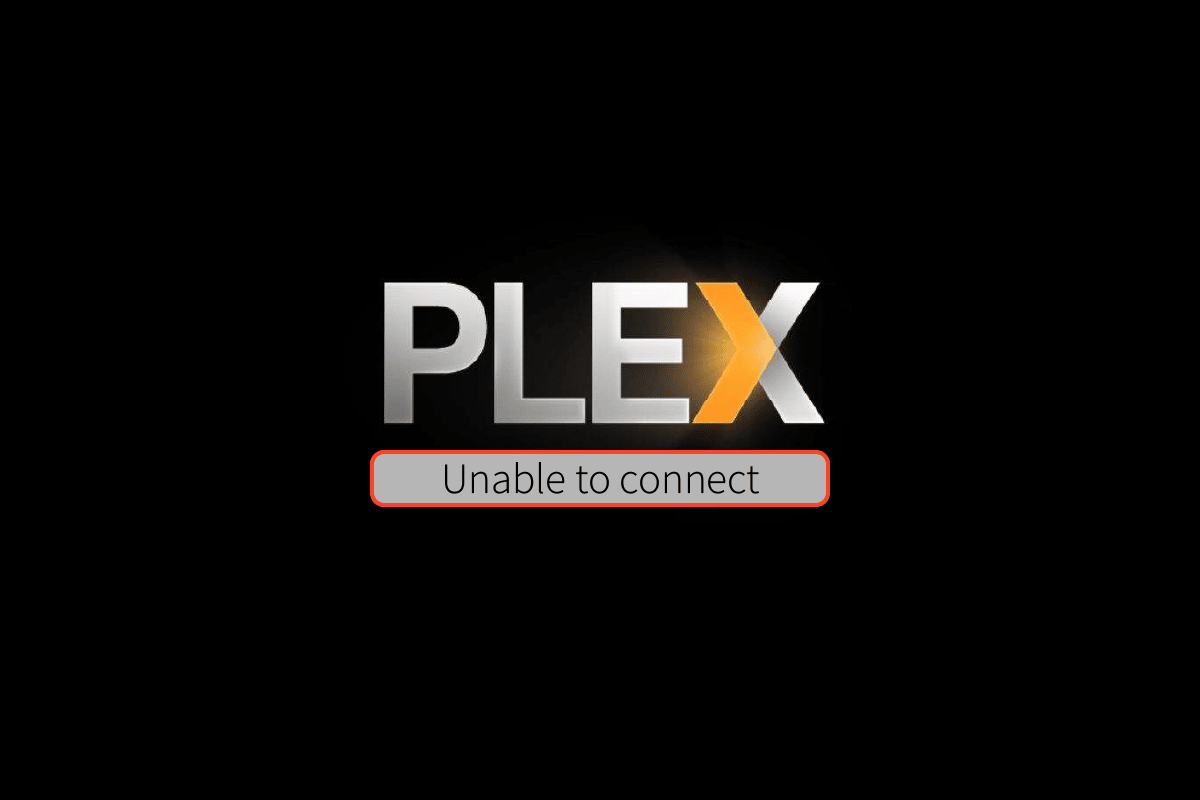
內容
- 如何修復 App Plex 電視無法安全連接
- 如何在 Plex 媒體服務器上設置安全連接
- Plex TV 無法連接到 Plex 服務器問題的原因是什麼?
- 方法一:基本故障排除方法
- 方法 2:驗證 Plex TV 的活動
- 方法三:授權設備
- 方法4:更新Plex TV App
- 方法 5:啟用對服務器的遠程訪問
- 方法 6:禁用服務器上的安全連接
- 方法 7:重新安裝 Plex 媒體服務器應用程序
如何修復 App Plex 電視無法安全連接
在這裡,我們提供了完整的故障排除指南,以修復 Flex TV 無法安全連接到服務器的問題。
如何在 Plex 媒體服務器上設置安全連接
Plex Media Server 是允許您創建和重新設計 Plex TV 應用程序的媒體內容的平台。 本節介紹在 Plex 媒體服務器上建立安全連接的方法。 如果您已按照此方法中的步驟操作,則可以避免該問題。
步驟 I:安裝 Plex 媒體服務器
第一步是在您的 Windows PC 上安裝最新版本的 Plex 媒體服務器。
1. 按Windows 鍵,輸入Google Chrome ,然後點擊打開。
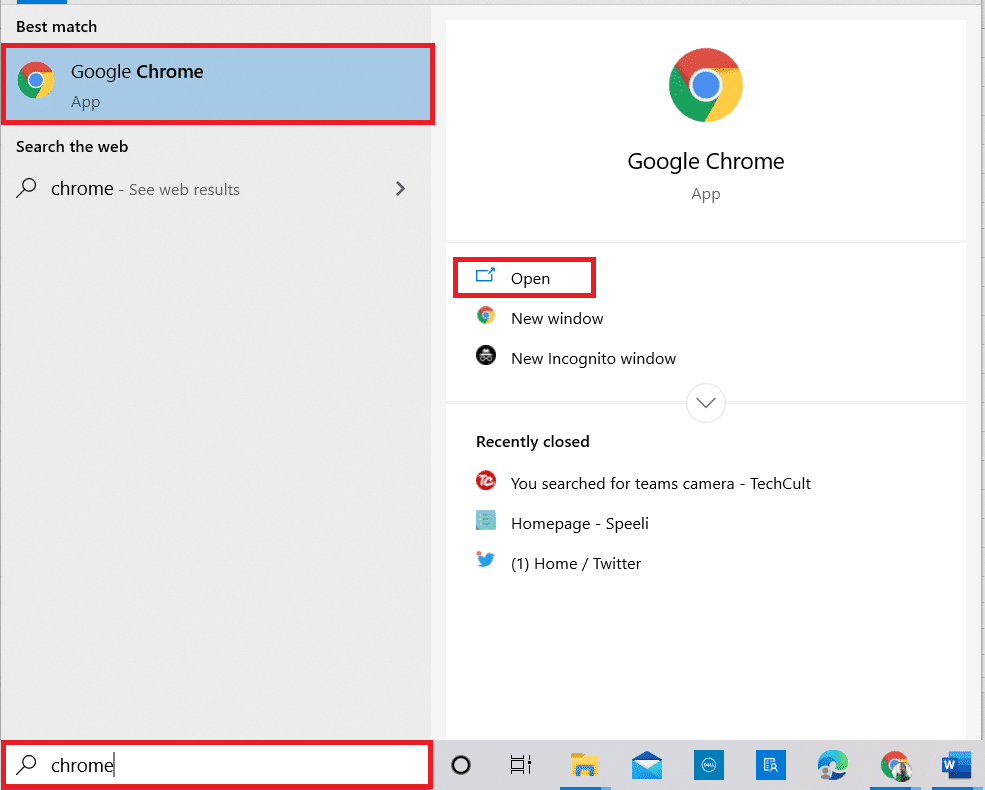
2.打開Plex Media Server官網下載,在下拉菜單中選擇Windows選項,在Plex Media Server for Windows部分點擊Windows 32-bit按鈕。
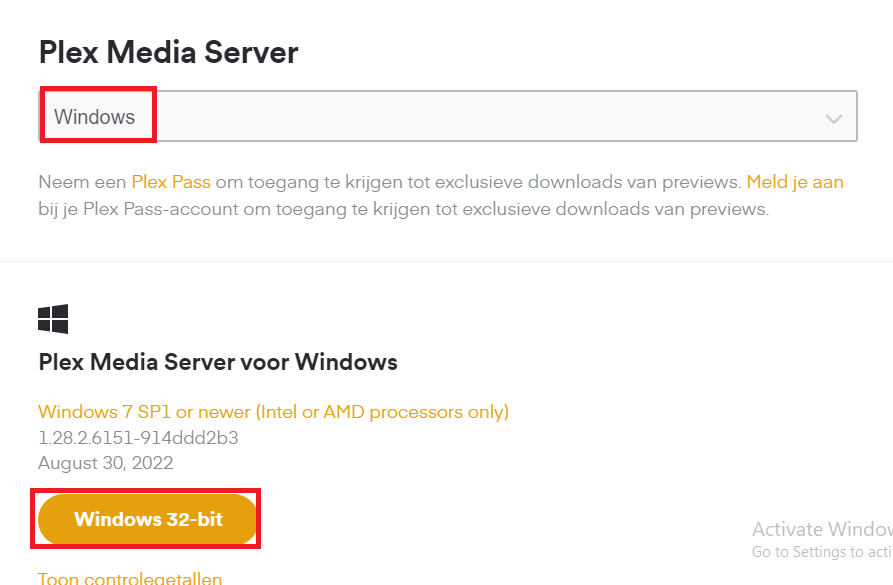
3. 運行下載的安裝文件。
4. 點擊安裝。
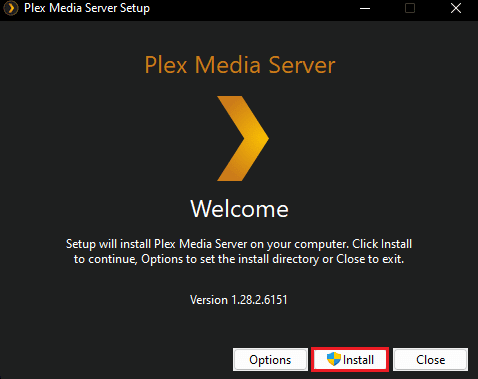
5. 等待安裝過程完成。
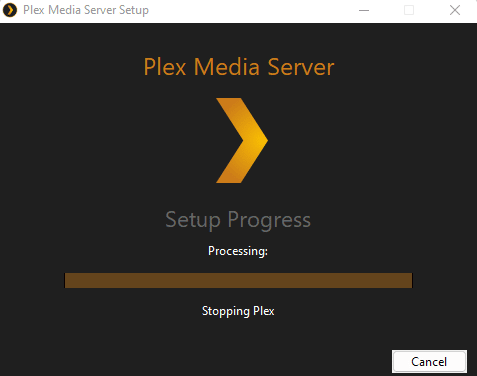
6. 最後,安裝應用程序後點擊關閉按鈕。

第二步:設置安全連接
下一步是設置與 Plex 媒體服務器的安全連接。 確保在設置中選擇首選選項以避免應用程序 Plex TV 無法安全連接問題。
1. 打開Plex 媒體服務器應用程序。
2. 點擊齒輪圖標打開設置。

3. 移動到網絡選項卡並在設置的安全連接設置中選擇首選選項。
另請閱讀:如何下載 MyIPTV 播放器
Plex TV 無法連接到 Plex 服務器問題的原因是什麼?
本節下方列出了 Plex 無法安全連接的可能原因。
- 網絡連接問題- Windows PC 所連接的 WiFi 網絡可能不支持連續有效的流式傳輸。
- 過時的操作系統和應用程序 - Windows 操作系統和 Plex 應用程序可能已過時,可能不支持連接到應用程序的服務器。
- 來自 VPN 服務的干擾 - VPN 服務可能會干擾 Internet 連接的網絡速度。
- 來自代理的干擾- 您 PC 上的代理可能會干擾 Plex TV Web 應用程序的有效運行。
方法一:基本故障排除方法
要解決安全連接問題,第一種方法應該是嘗試下面給出的基本故障排除方法。
1A。 檢查 Plex 電視服務器的狀態
有時,服務器可能已關閉,您可能無法在應用程序上進行流式傳輸。 您可以嘗試使用默認 Web 瀏覽器上提供的鏈接檢查 Plex TV 服務器的狀態。 如果結果表明服務器正在運行,則應解決應用程序 Plex TV 無法安全連接的問題。
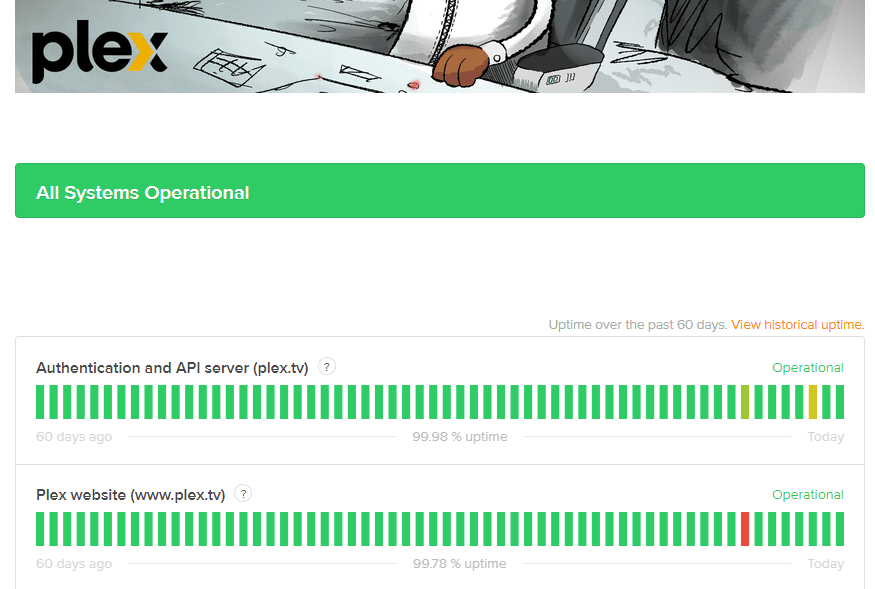
1B。 重啟電腦
有時,服務器連接問題可能不是由於應用程序,而是由於軟件故障或 PC 上的小問題。 您可以嘗試重新啟動 PC 以解決此問題。
1. 按Windows 鍵打開開始菜單。
2. 單擊電源圖標後,選擇菜單上的重新啟動選項。
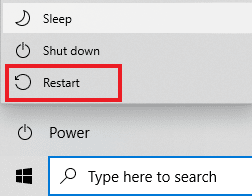
1C。 登錄 Plex 電視網絡應用程序
大多數情況下,如果您尚未在 Web 瀏覽器上使用的頁面上登錄 Plex TV Web 應用程序,則會出現此問題。 按照方法在您正在流式傳輸的頁面上登錄應用程序並檢查應用程序 Plex TV 是否無法安全連接問題已解決。
1. 啟動谷歌瀏覽器應用程序。
2. 打開 Plex TV 官網,在Plex Web登錄頁麵點擊Continue with Email按鈕。
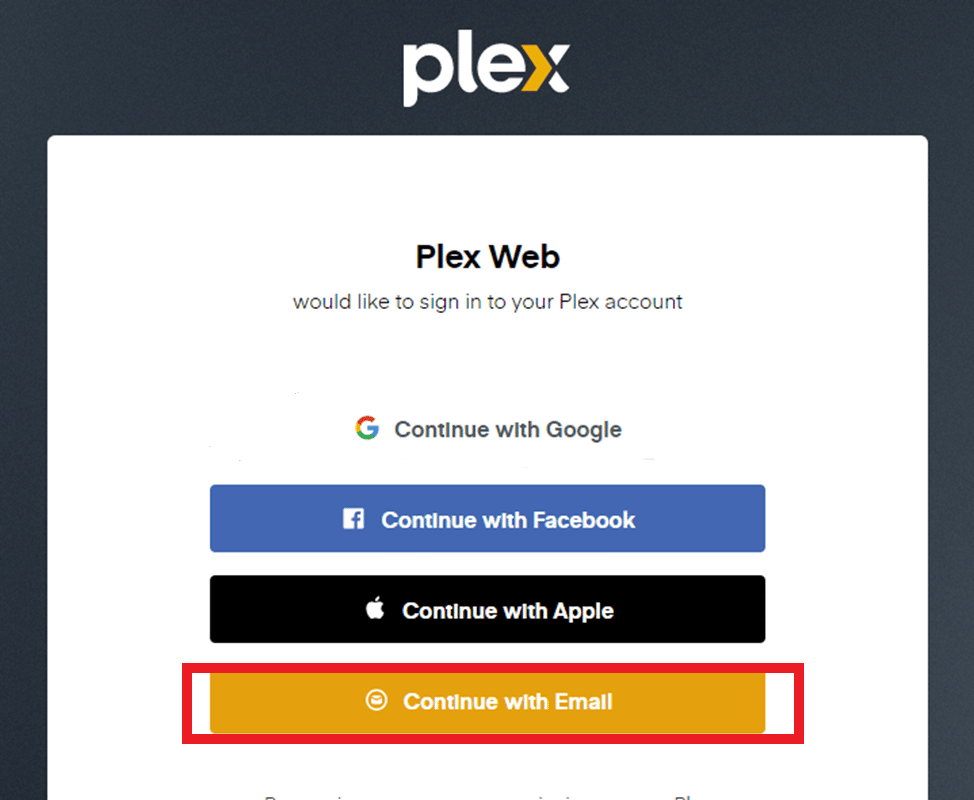
3. 輸入用戶帳戶憑據並單擊登錄按鈕登錄您的帳戶。
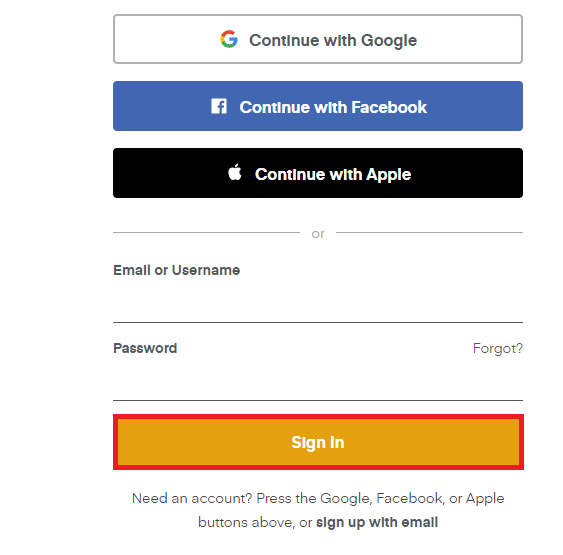
有時,如果您輸入的登錄憑據可能錯誤,則可能會出現無法連接到 Plex 服務器的問題。 重新檢查您是否使用 Plex TV 帳戶的確切用戶名登錄 Plex TV Web 應用程序。
1D。 將 Plex 媒體服務器和 Plex 電視連接到同一網絡
如果您已將 Plex TV Web 應用程序和 Plex 媒體服務器連接到不同的 WiFi 網絡,您可能會遇到此問題。 您可以嘗試將應用程序連接到公共網絡以解決問題。
1E。 辭職進入Plex TV
如果您使用書籤或保存的鏈接在 Plex TV 應用程序上進行流式傳輸,則可能會遇到此問題。 要修復 Plex 無法安全連接的問題,您可以嘗試使用您的憑據退出並重新登錄應用程序。
1. 啟動Plex 電視應用程序。
2. 單擊右上角的個人資料圖標。
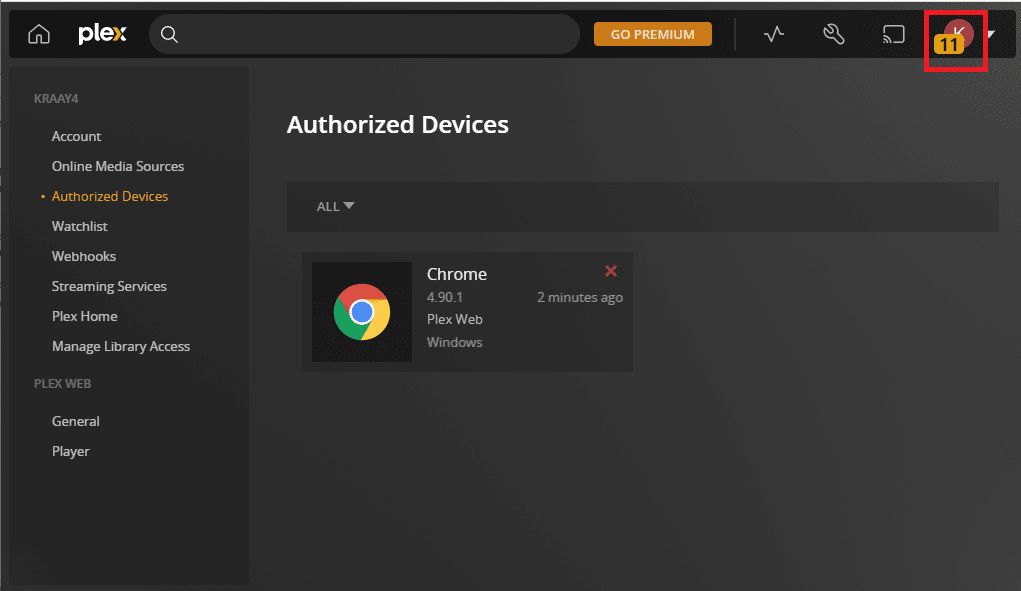
3. 單擊退出選項以退出您的 Plex 帳戶。
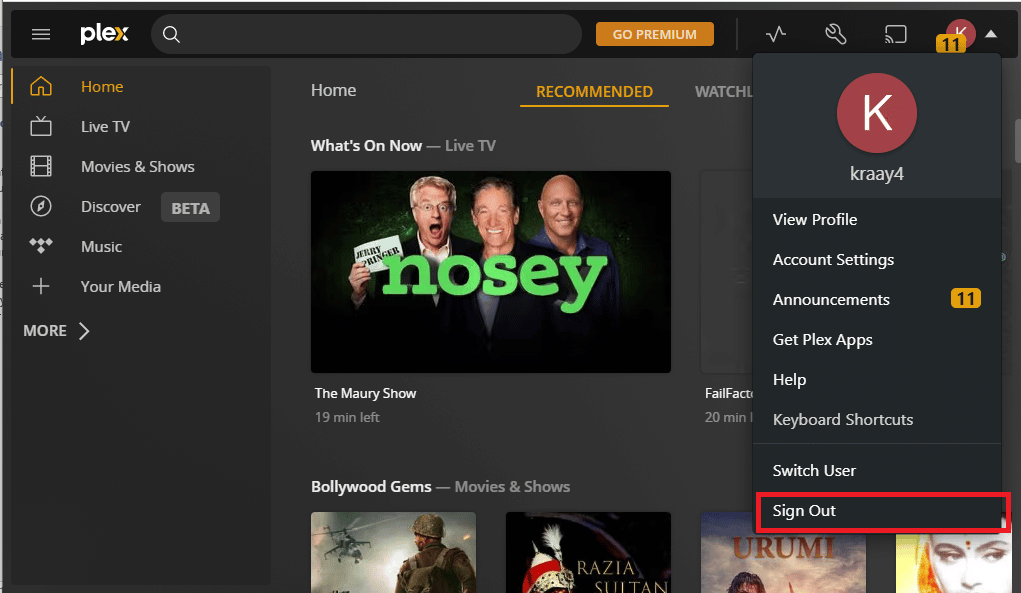
4. 按照前面介紹的步驟登錄您的 Plex 帳戶。
1F。 禁用防病毒軟件(如果適用)
如果您在 PC 上使用任何第三方防病毒軟件,則在網絡上流式傳輸時可能會遇到此問題。 要清除應用程序 Plex TV 無法安全連接的問題,您可以按照此處給出的鏈接中的步驟嘗試暫時禁用 PC 上的防病毒軟件。
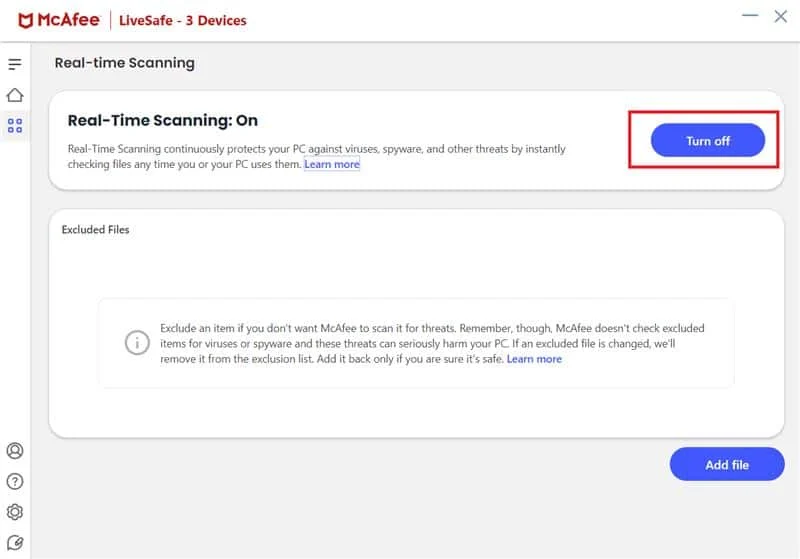
另請閱讀:修復 Avast 不更新病毒定義
1G。 禁用 VPN 和代理服務器
如問題原因部分所列,VPN 服務和代理與應用程序和服務器發生衝突,並禁止您使用該應用程序。 您可以通過執行本文中給出的步驟來解決此問題,以在您的 PC 上禁用 VPN 服務和代理。
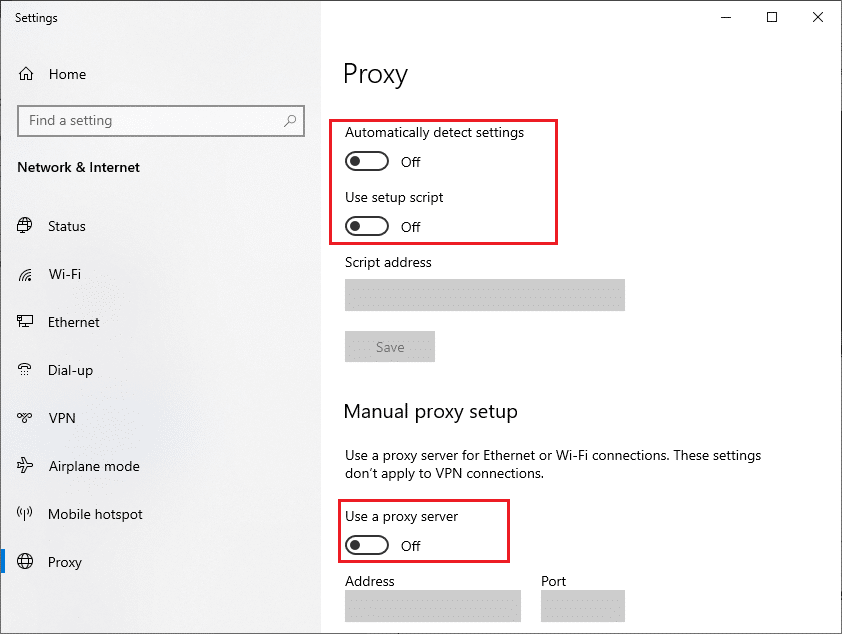
1H。 更改 DNS 重新綁定設置
如果您的 Wi-Fi 路由器中不允許 DNS 重新綁定功能,您可能會遇到無法連接到 Plex 服務器的問題。 您可以嘗試更改 Wi-Fi 網絡的 DNS 服務器設置來解決此問題。
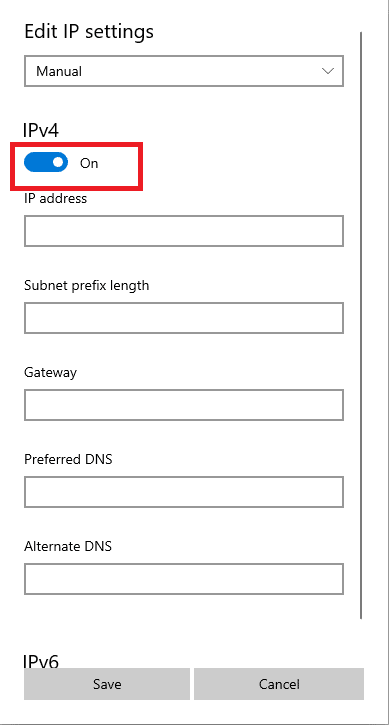
1I。 更新視窗
此問題的另一個可能原因是過時的 Windows 操作系統。 您可以按照我們的指南了解如何下載和安裝 Windows 10 最新更新。 更新 Windows 操作系統後應清除該問題。
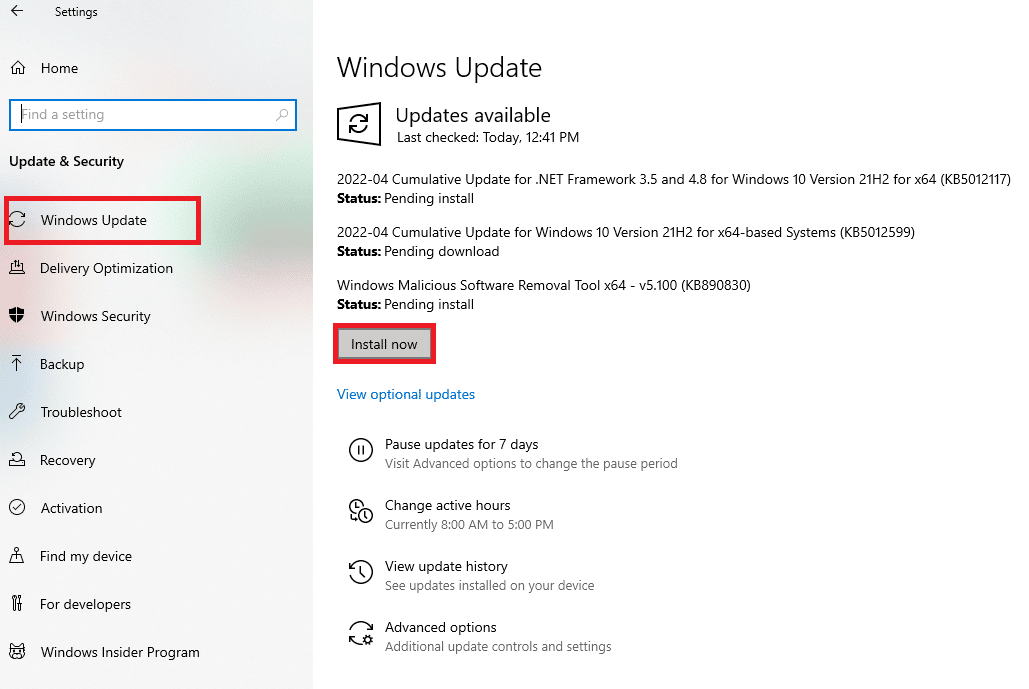
方法 2:驗證 Plex TV 的活動
有時,服務器可能已關閉,或者您的帳戶可能無法訪問流媒體內容。 在嘗試修復應用程序 Plex TV 無法安全連接問題之前,您可以嘗試檢查 Plex TV 網絡應用程序是否在您的網絡瀏覽器上處於活動狀態。
1. 打開Plex 電視應用程序。
2. 在這裡,點擊右上角的活動按鈕。 如果顯示活動符號,則 Plex TV Web 應用程序正在運行。
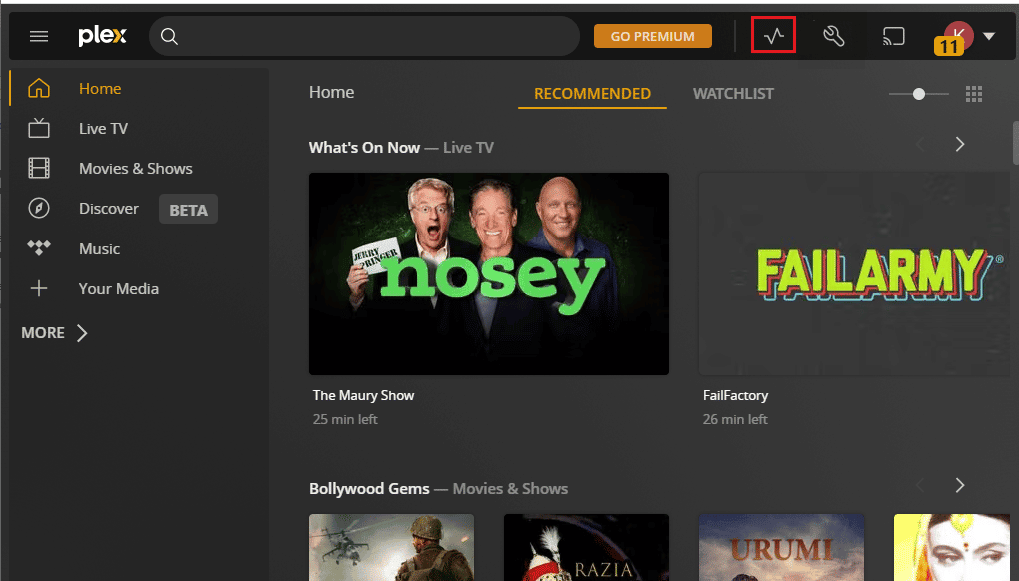
另請閱讀:修復電視上的 Netflix 音頻不同步
方法三:授權設備
解決 Plex 無法安全連接問題的另一種方法是檢查您使用的網絡瀏覽器是否列在 Plex TV 網絡應用程序的設備頁面上。 按照步驟檢查您的默認 Web 瀏覽器是否在結果頁面上可用。
1. 打開Plex TV應用程序,然後單擊右上角的設置圖標。

2. 單擊授權設備選項卡,在下拉菜單中選擇全部選項,並檢查 Windows PC 是否已添加到列表中。
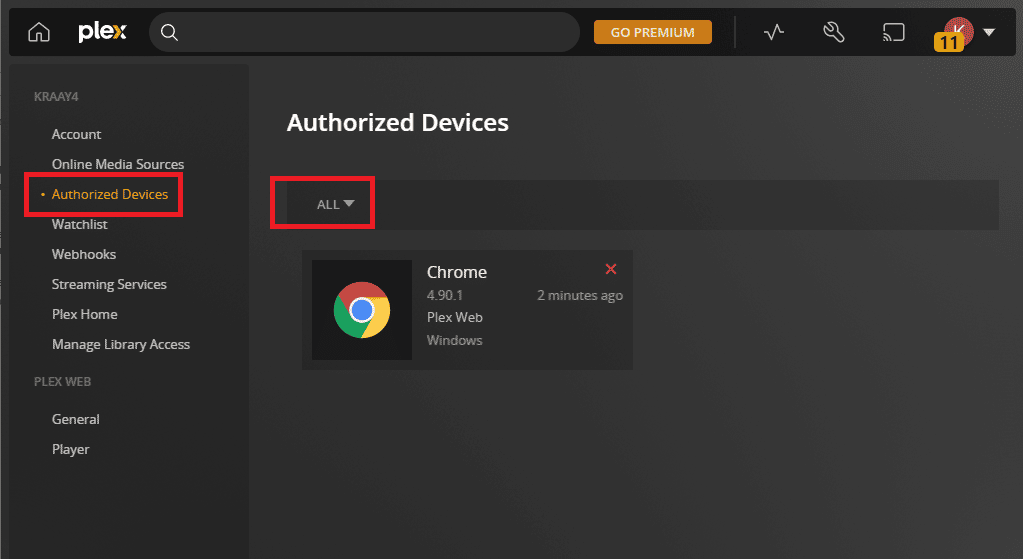

方法4:更新Plex TV App
該問題的下一個可能原因是過時的 Plex TV 應用程序。 您可以通過更新流媒體平台上的應用程序輕鬆修復應用程序 Plex TV 無法安全連接的問題。
選項 I:Plex Web 應用程序
如果您在默認網絡瀏覽器上使用 Plex TV 網絡應用程序,則可以按照此方法更新應用程序。
要更新 Plex TV 網絡應用程序,只需重新加載您正在流式傳輸的頁面。 您可以通過以下方式重新加載頁面:
- 單擊 URL 地址欄旁邊左上角的重新加載圖標,或
- 一次按Ctrl + R 鍵重新加載頁面。
選項二:Plex 電視應用程序
要解決無法連接到 Plex 服務器的問題,您可以按照此方法中的步驟從 Microsoft Store 更新 Plex TV 應用程序。
1. 按Windows 鍵,鍵入Microsoft Store ,然後單擊打開。
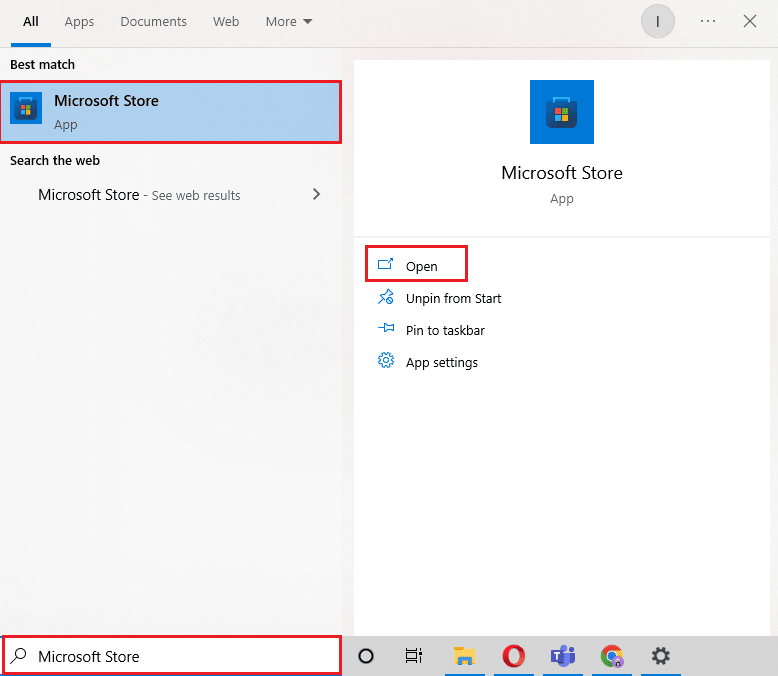
2. 單擊庫。
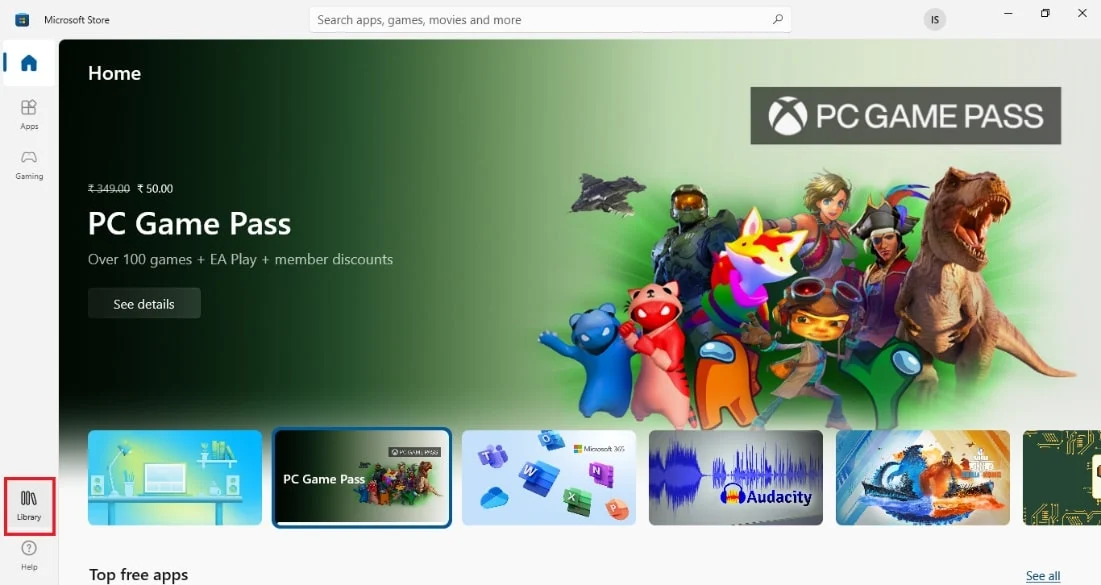
3. 單擊右上角的獲取更新以更新Plex應用程序。
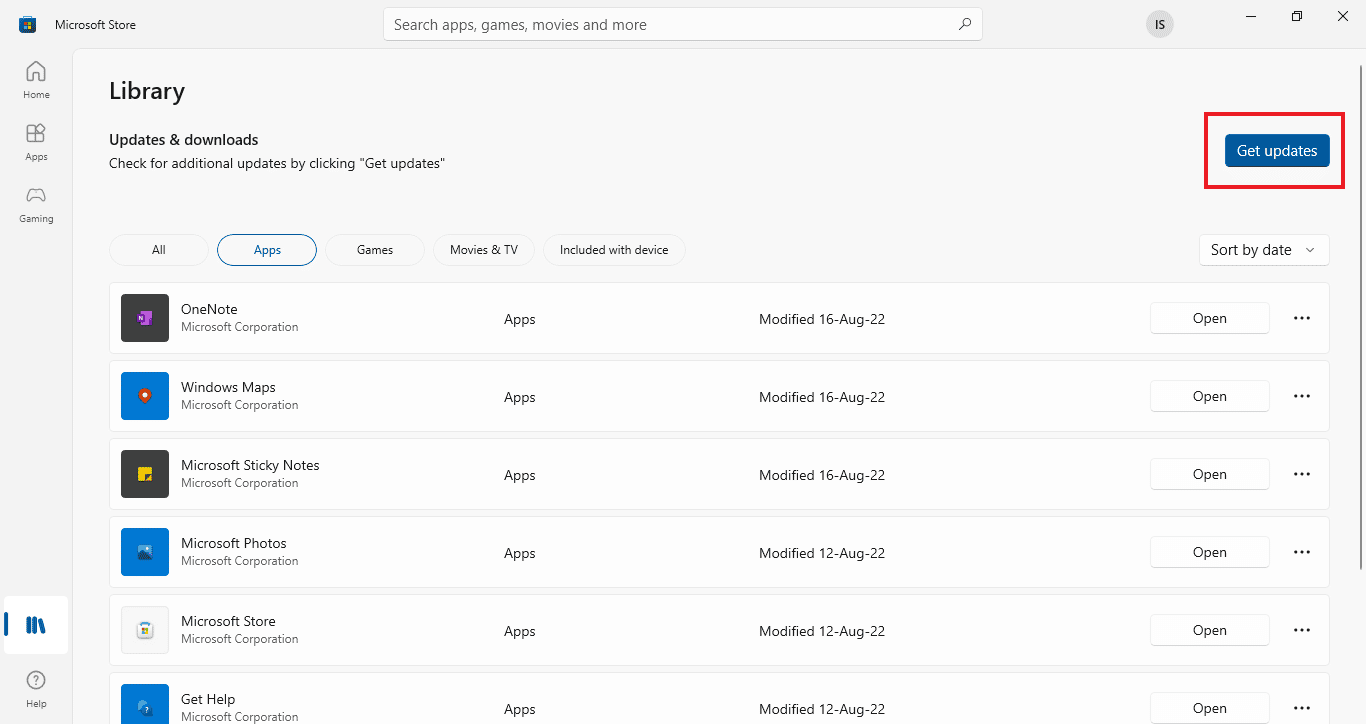
注意:要更新 Plex 媒體服務器,請轉到任務欄並右鍵單擊Plex 媒體服務器圖標並選擇檢查更新選項。
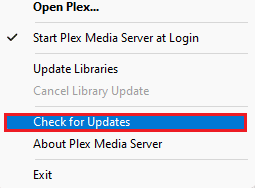
另請閱讀:修復 Windows 10 中的 Hulu 開關配置文件錯誤
方法 5:啟用對服務器的遠程訪問
問題的主要原因是互聯網連接,通過允許遠程訪問服務器,您可以修復應用程序 Plex TV 無法安全連接以輕鬆解決問題。 確保按照方法中給出的步驟啟用對服務器的遠程訪問。
1. 同時按下Windows+ E 鍵打開文件資源管理器,
2. 右鍵單擊左側窗格中的這台電腦,然後選擇屬性選項。
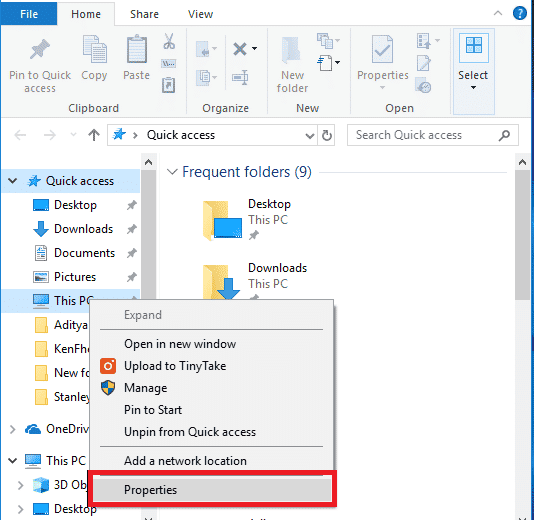
3. 單擊屏幕左側窗格中的遠程設置選項。
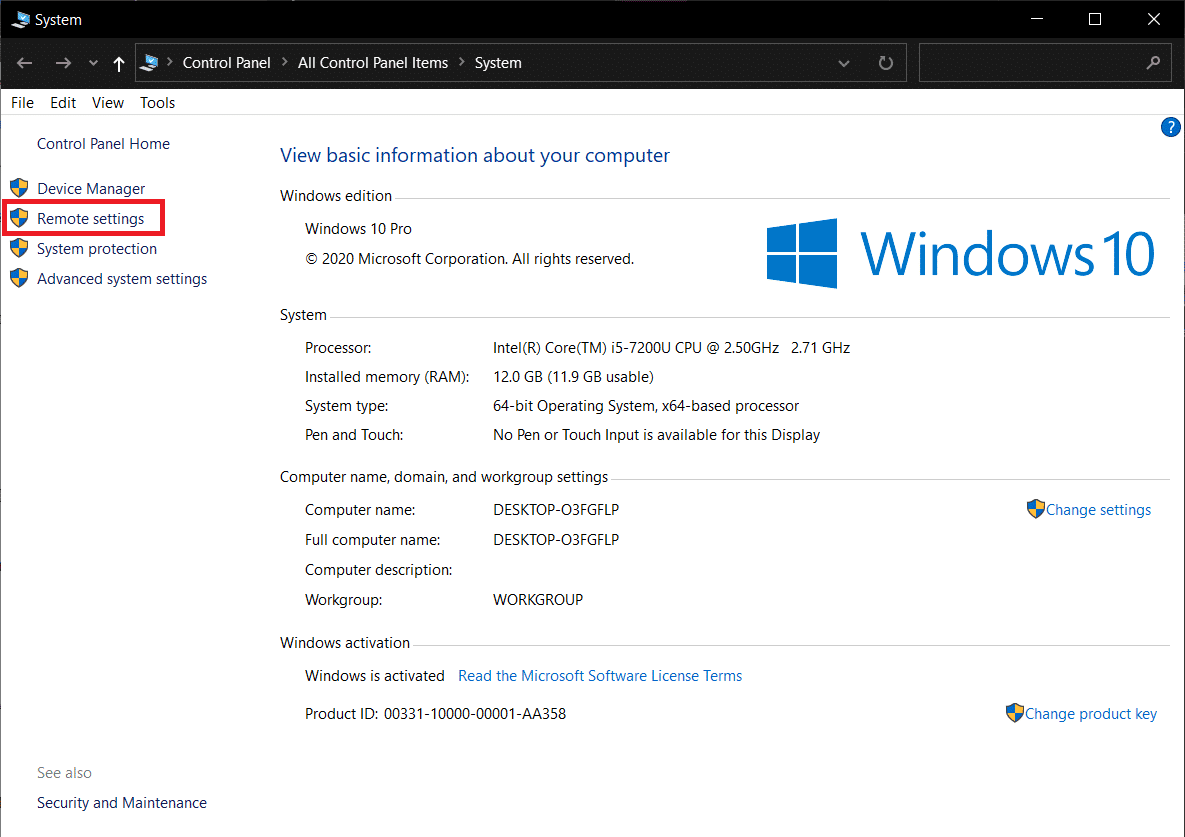
4. 在遠程選項卡中,勾選允許遠程協助連接到此計算機選項。
5. 在遠程桌面部分選擇允許遠程連接到這台計算機,然後單擊應用和確定按鈕。
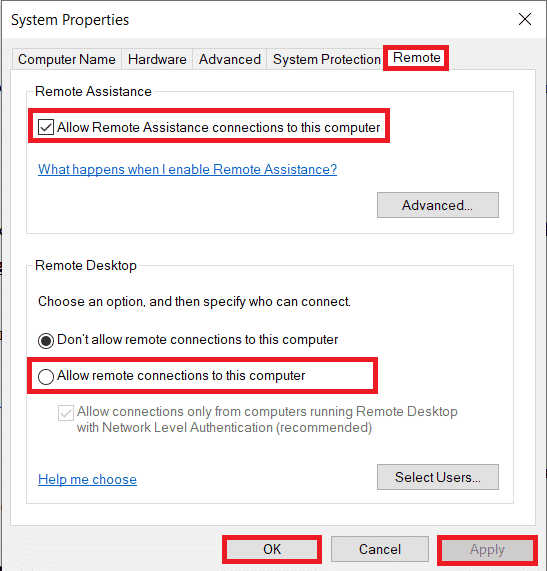
方法 6:禁用服務器上的安全連接
此問題的另一個可能原因是服務器上隱含的安全連接。 您可以調整這些設置來修復 Plex 無法安全連接的問題。
選項 I:在 Plex 媒體服務器應用程序上
要解決安全連接的問題,您可以按照說明在 Plex 媒體服務器中設置安全連接,這在前面已經解釋過了。 通過選擇首選選項,您可以解決此問題。
選項二:在 Web 瀏覽器上
如果您已將任何 SSL 證書導入您正在使用的網絡瀏覽器,您可以嘗試禁用 SSL 軟件以修復應用程序 Plex TV 無法安全連接的問題。
1. 同時使用Windows + E 鍵打開文件資源管理器,然後按照位置路徑移動到Programs文件夾。
C:\ProgramData\Microsoft\Windows\開始菜單\程序
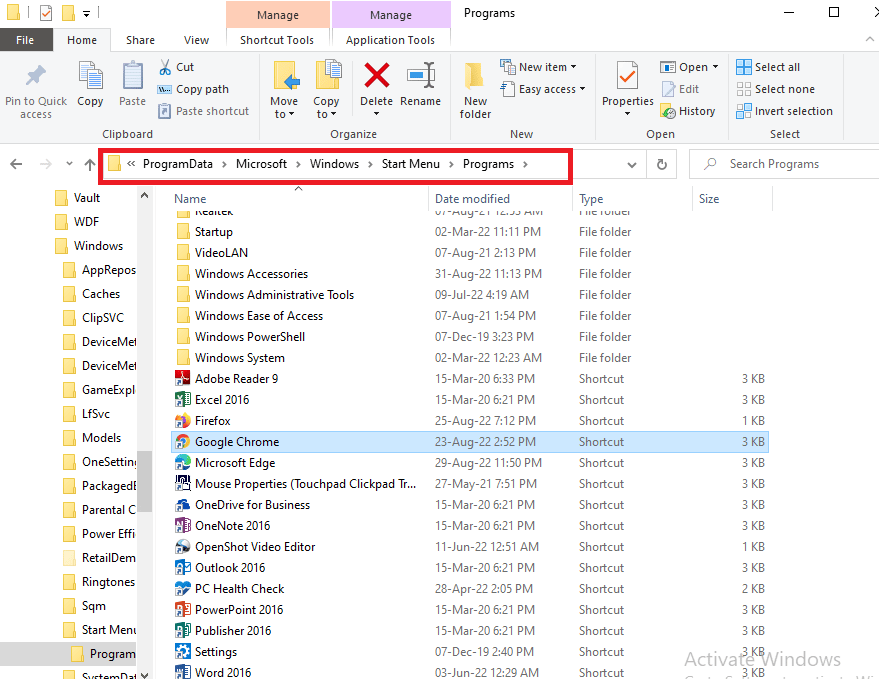
2. 右鍵單擊Google Chrome快捷方式,然後單擊屬性選項。
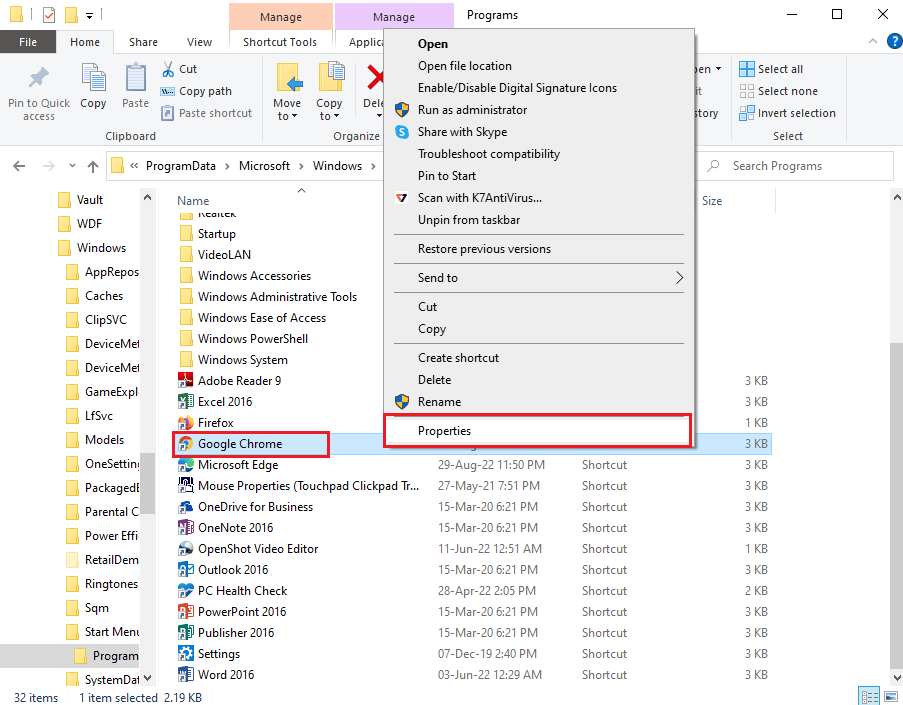
3. 在快捷方式選項卡中,單擊目標字段並按結束鍵。
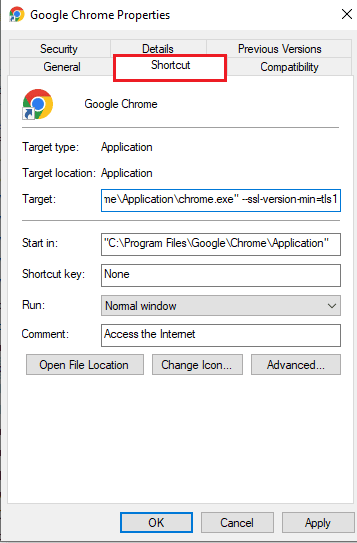
4. 在字段中輸入以下文本以禁用 Google Chrome 應用程序上的 SSL 證書。
--ssl-版本-min=tls1
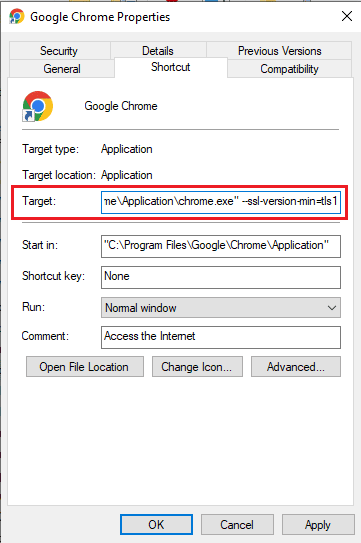
5. 單擊右下角的應用按鈕。
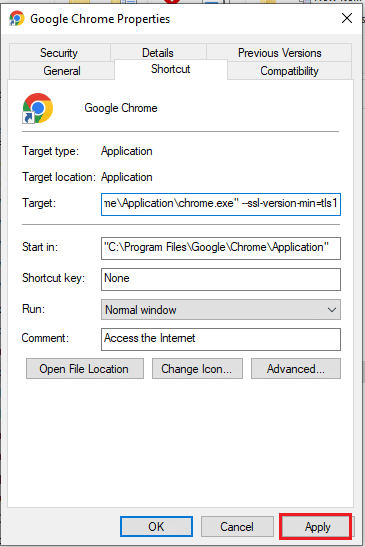
6. 單擊繼續按鈕授予管理權限。
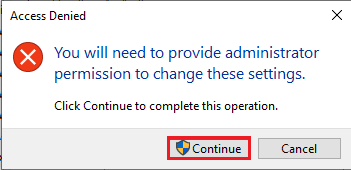
7. 單擊Google Chrome屬性窗口上的OK按鈕以完成該過程。
另請閱讀:在 Windows 10 上修復 Sling TV Down
方法 7:重新安裝 Plex 媒體服務器應用程序
作為解決無法連接到 Plex 服務器問題的最後手段,您可以嘗試在 PC 上重新安裝 Plex Media Server 應用程序。 這將清除軟件和 PC 上的所有問題,並有助於重新安裝。
步驟 I:卸載 Plex 媒體服務器應用程序
使用此方法修復應用程序 Plex TV 無法安全連接問題的第一步是使用控制面板應用程序在您的 PC 上卸載現有版本的 Plex Media Server 應用程序。
1.首先關閉後台運行的Plex Media Server。 閱讀我們在 Windows 10 上結束任務的指南。
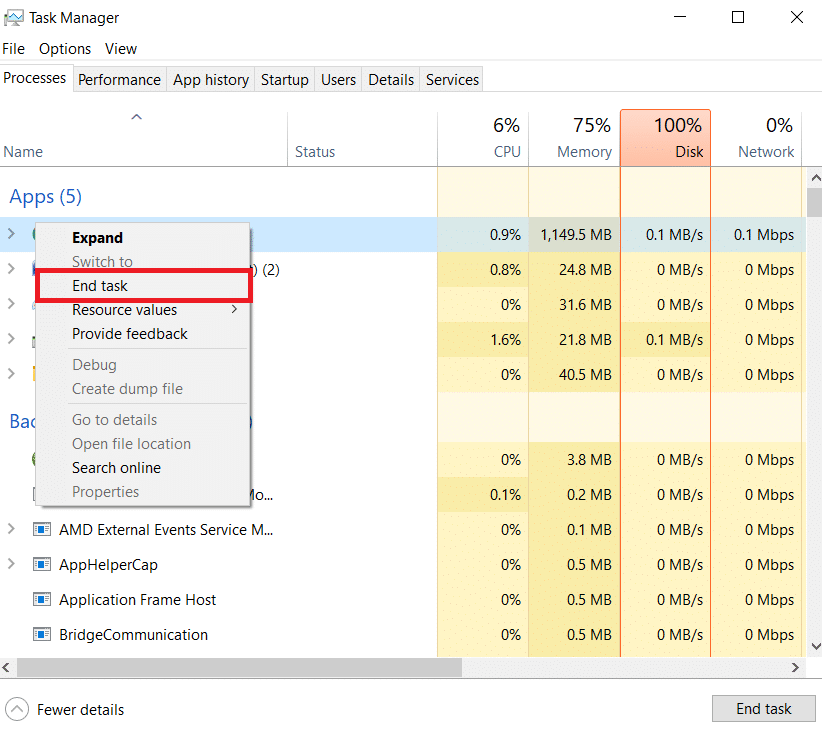
2. 按Windows 鍵,鍵入控制面板,然後單擊打開。
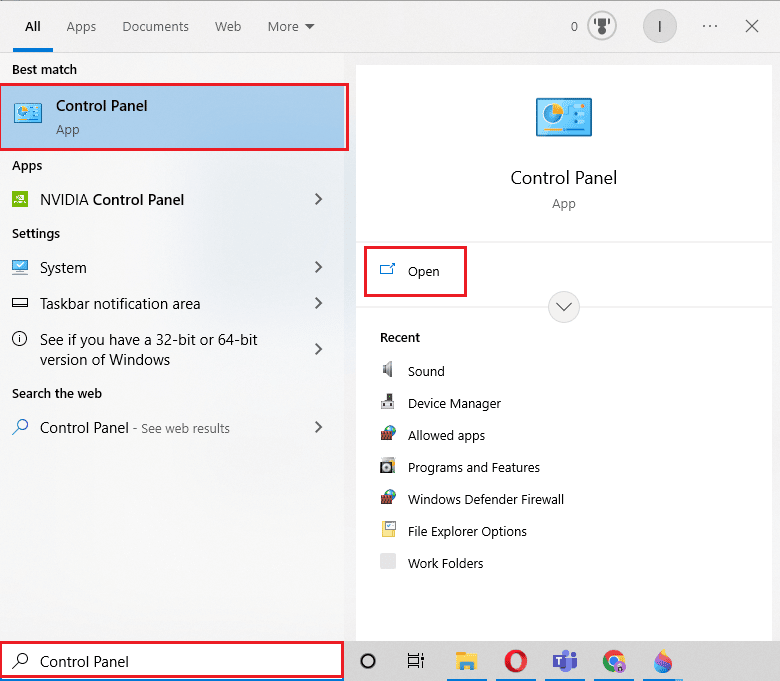
3. 在右上角的查看方式下拉菜單中選擇類別選項。 在程序類別下,單擊卸載程序選項。
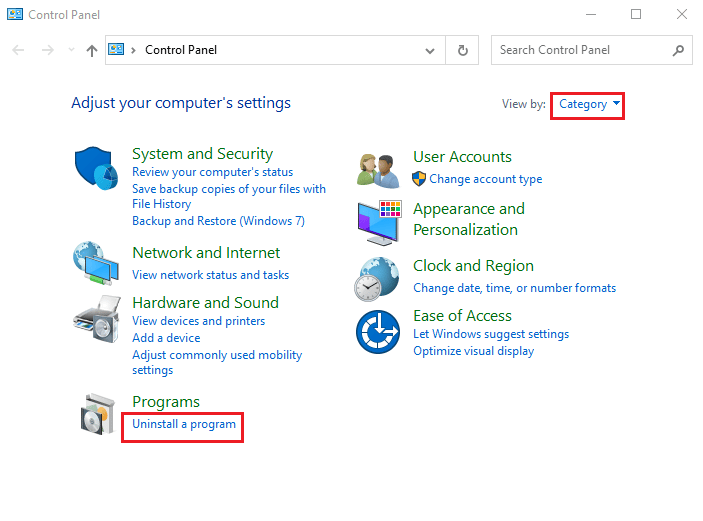
4. 選擇Plex Media Server應用程序,單擊卸載按鈕。
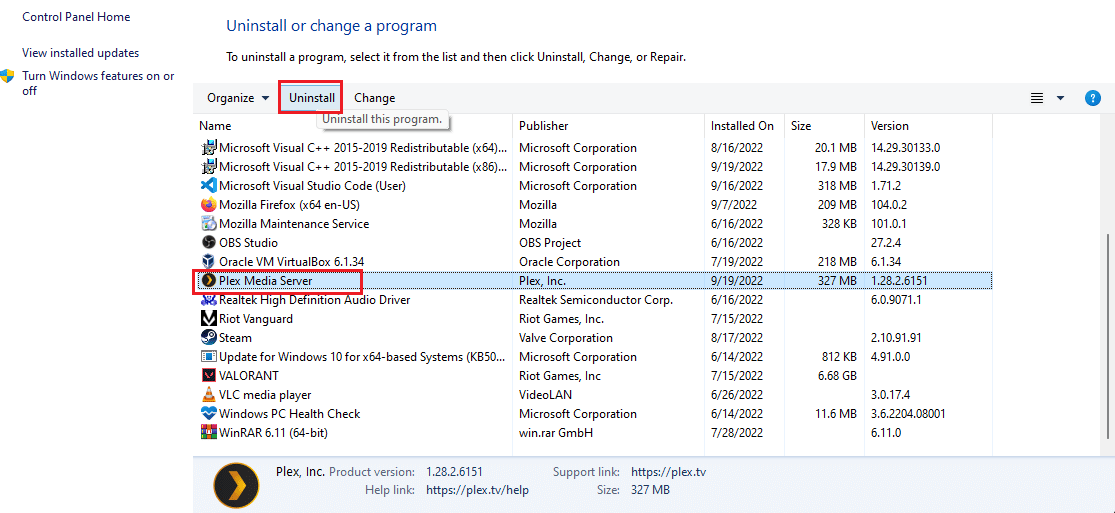
5. 然後,點擊Plex Media Server Setup中的Uninstall按鈕。
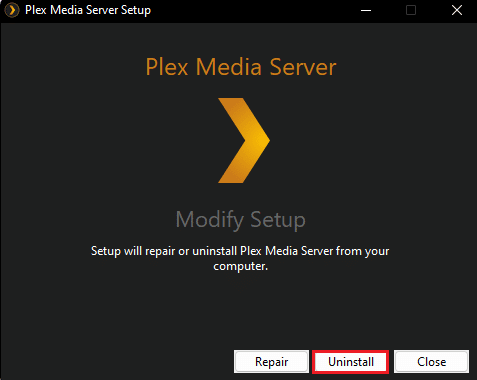
6. 最後,點擊關閉按鈕。
第二步:刪除 Plex 媒體服務器條目
修復 Plex 無法安全連接問題的第二步是在註冊表編輯器和 AppData 文件夾中刪除 Plex Media Server 應用程序的條目,以確保清除所有以前的條目。
1. 按Windows 鍵,鍵入註冊表編輯器,然後單擊打開。
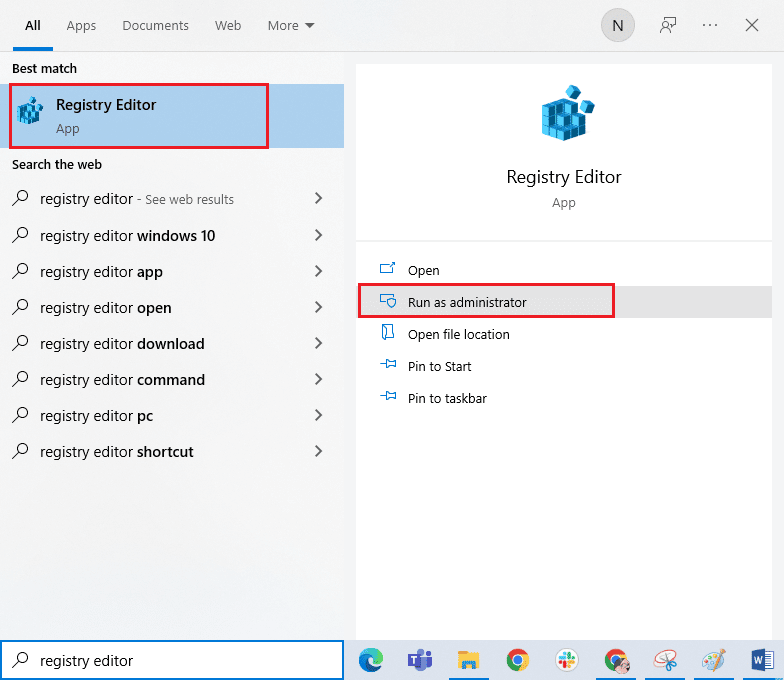
2. 按照下述路徑導航到Plex, Inc.文件夾。
計算機\HKEY_CURRENT_USER\SOFTWARE\Plex, Inc.
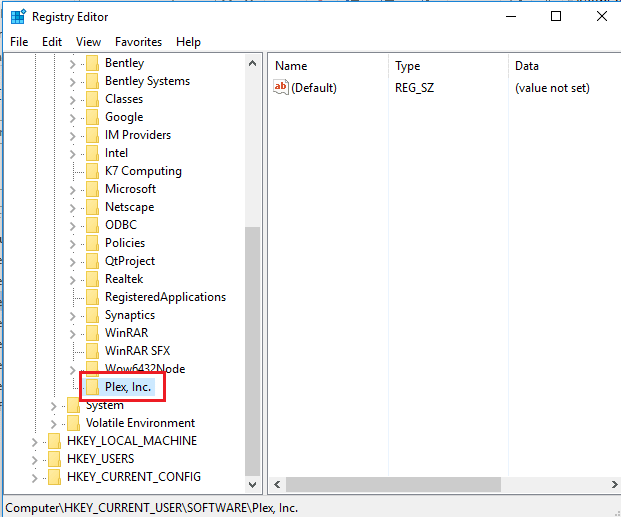
3. 右鍵單擊Plex, Inc.文件夾,然後單擊刪除選項。
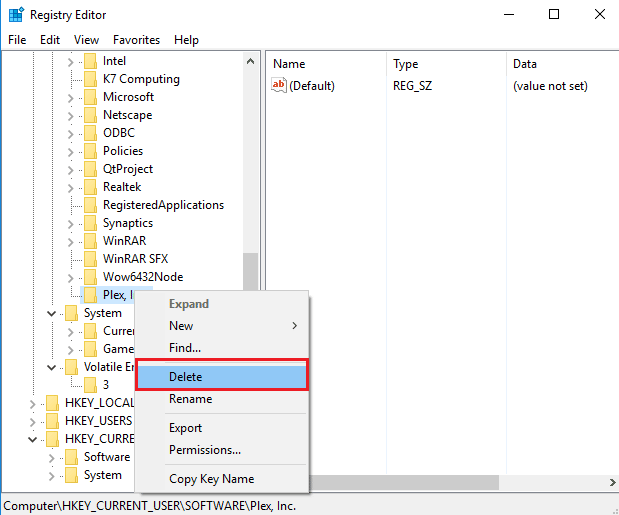
4. 單擊確認密鑰刪除窗口上的是按鈕。
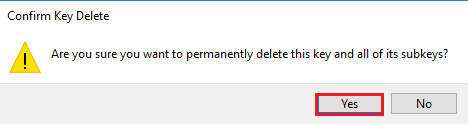
5. 同時按下Windows + R 鍵打開運行對話框,輸入%LOCALAPPDATA%並單擊確定按鈕。
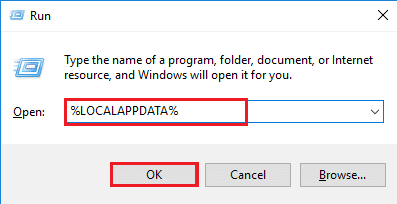
6. 右鍵單擊Plex 媒體服務器文件夾,然後單擊刪除選項。
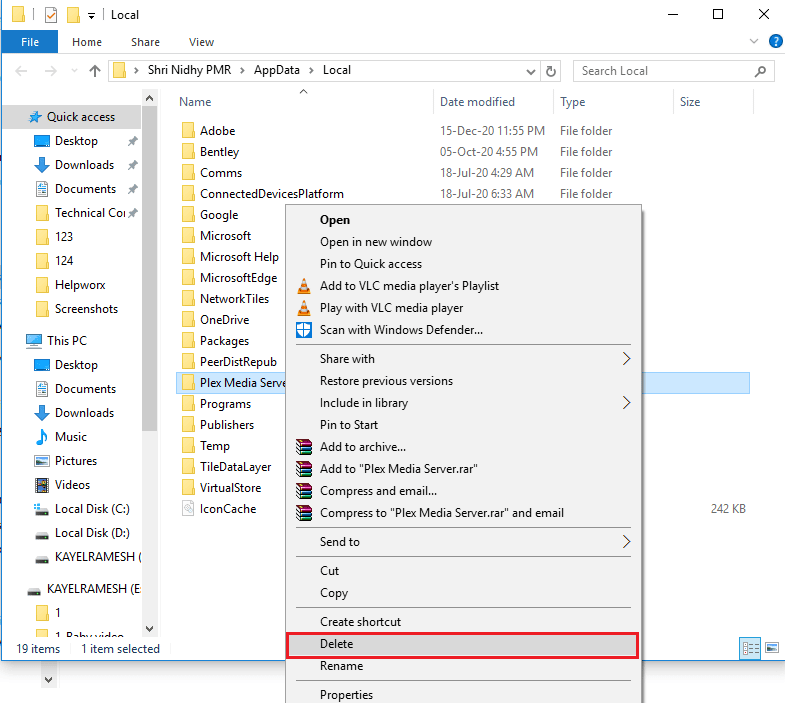
第三步:重新安裝 Plex 媒體服務器應用程序
修復應用程序 Plex TV 無法安全連接問題的最後一步是使用官方網站在您的 PC 上安裝最新版本的 Plex Media Server 應用程序。 按照前面解釋的在 Plex 媒體服務器上設置安全連接部分中給出的說明重新安裝應用程序。
推薦的:
- 如何修復 Razer Audio Visualizer 不工作
- 修復 Fire TV 目前無法連接到服務器
- 修復 Windows 10 中的 Sling 錯誤 8 4612
- 修復 Kodi 錯誤無法創建應用程序退出
本文討論了解決app Plex TV無法安全連接問題的方法。 請在評論部分告訴我們您的建議和疑問。
